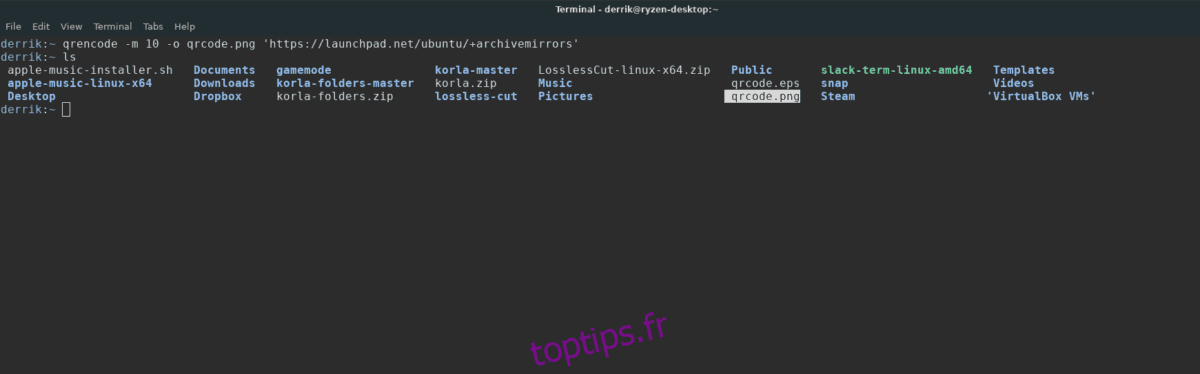Besoin d’envoyer un lien depuis votre PC Linux vers votre appareil mobile? Essayez de générer un code QR sur le bureau Linux! Il est rapide, polyvalent et compatible avec pratiquement tous les systèmes d’exploitation mobiles! La meilleure façon de générer des codes QR sur Linux est d’utiliser l’application de ligne de commande Qrencode. Pourquoi? Il est scriptable, a de nombreuses options de sortie différentes et est très léger en taille globale.
Table des matières
Installez Qrencode
Pour installer l’application Qrencode sur votre PC Linux, ouvrez une fenêtre de terminal en appuyant sur Ctrl + Alt + T ou Ctrl + Maj + T sur le clavier. Une fois la fenêtre du terminal ouverte, suivez les instructions de ligne de commande ci-dessous pour que l’application soit opérationnelle sur votre PC Linux.
Ubuntu
L’application Qrencode se trouve dans le PPA «Ubuntu Universe». Si vous utilisez Ubuntu, il est possible d’installer le programme avec la commande Apt ci-dessous.
sudo apt install qrencode
Debian
Qrencode est dans le référentiel de logiciels «Debian Main» et est disponible pour tous les utilisateurs Debian Linux utilisant 10, 9. 8 et Sid. Pour faire fonctionner l’application, utilisez la commande Apt-get suivante.
sudo apt-get install qrencode
Arch Linux
Sur Arch Linux, Qrencode se trouve dans le référentiel de logiciels «Extras». Activez «Extra» dans votre fichier de configuration Pacman. Ensuite, une fois que «Extra» est configuré, utilisez la commande Pacman ci-dessous pour faire fonctionner Qrencode.
sudo pacman -S qrencode
Feutre
Les utilisateurs de Fedora Linux peuvent installer l’application Qrencode à partir des sources principales du package Fedora. Pour le configurer sur votre système Fedora, utilisez la commande Dnf suivante.
sudo dnf install qrencode
OpenSUSE
Qrencode se trouve dans le référentiel de logiciels «Oss all» d’OpenSUSE. Pour l’installer sur votre système OpenSUSE Linux, utilisez le code Zypper suivant.
sudo zypper install qrencode
Linux générique
L’application Qrencode est disponible pour toutes les distributions Linux via le code source. Si vous utilisez un système d’exploitation Linux qui n’a pas l’application dans ses sources logicielles, rendez-vous sur ce site Web ici pour télécharger le code source. La page de codes contient également des instructions sur la manière de tout compiler et les dépendances nécessaires.
Générer des codes QR – Qrencode
Qrencode peut créer des codes QR directement via le terminal dans un fichier EPS ou PNG. Dans ce guide, nous allons nous concentrer sur l’utilisation de PNG comme sortie, car il est plus polyvalent. Pour générer un code QR personnalisé, ouvrez une fenêtre de terminal et entrez la commande qrencode avec «qrcode.png» comme nom de fichier de sortie.
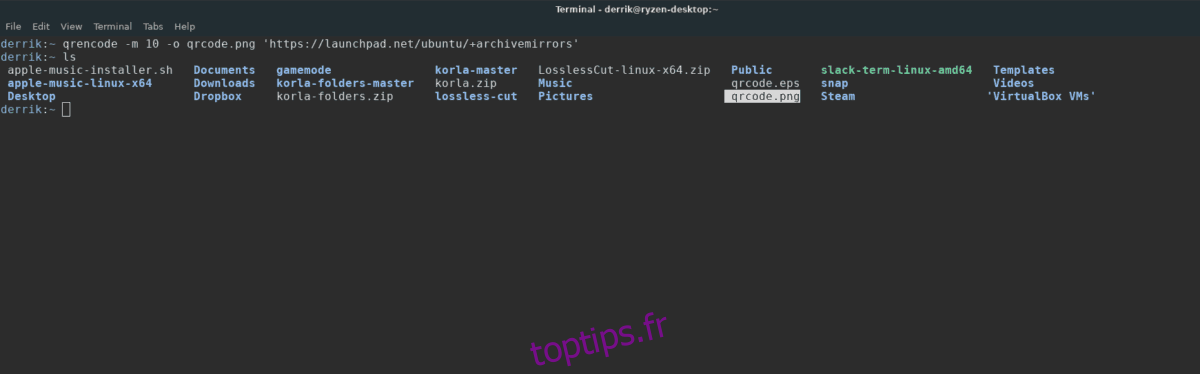
qrencode -m 10 -o qrcode.png 'your-link-here'
Remplacez « votre lien-ici » par un lien que vous souhaitez intégrer au code QR. Le fichier «qrcode.png» sera enregistré dans le répertoire personnel (~). Pour accéder au code, double-cliquez sur le fichier image, et il s’ouvrira dans la visionneuse d’images par défaut sur votre PC Linux. Vous pouvez ensuite scanner le code QR avec un appareil mobile.
Créer un script de code QR
La commande qrencode facilite la création d’un code QR sous Linux. Cependant, si vous générez régulièrement des codes QR à scanner sur votre appareil mobile et que vous souhaitez utiliser Qrencode pour le faire, vous voudrez probablement un moyen plus rapide. Le moyen le plus rapide est de créer un script bash que vous pouvez exécuter à tout moment pour créer de nouveaux codes QR sur Linux.
La première étape du script bash consiste à créer le fichier. À l’aide de la commande tactile, créez un fichier vide avec le nom «qrcode» dans votre répertoire personnel.
touch ~/qrcode
Ouvrez le fichier «qrcode» dans l’éditeur de texte Nano avec la commande ci-dessous.
nano -w ~/qrcode
Une fois le fichier qrcode ouvert dans Nano, écrivez dans le shebang en haut du fichier. Le shebang indiquera à votre terminal comment gérer le script et comment l’exécuter.
#!/bin/bash
Appuyez sur Espace pour créer une nouvelle ligne dans Nano. Ensuite, copiez et collez le code ci-dessous dans l’éditeur. Pour coller dans Nano, appuyez sur Ctrl + Maj + V.
echo Paste your message or link to generate a QR code: read code qrencode -m 10 -o qrcode.png $code sleep 1 echo "QR Code has been generated as ~/qrcode.png. Launching with Feh." feh ~/qrcode.png
Enregistrez les modifications dans le fichier «qrcode» dans l’éditeur de texte Nano en appuyant sur Ctrl + O sur le clavier.
Après avoir créé le script, vous devez installer l’application «Feh», car le script l’utilise pour afficher automatiquement le code QR à l’écran. Pour installer Feh sur votre PC Linux, entrez l’une des commandes ci-dessous.
Ubuntu
sudo apt install feh
Debian
sudo apt-get install feh
Arch Linux
sudo pacman -S feh
Feutre
sudo dnf install feh
OpenSUSE
sudo zypper install feh
Maintenant que Feh est installé, le processus de création du script est terminé. Entrez les commandes ci-dessous pour installer le script sur votre PC Linux.
sudo chmod +x ~/qrcode
sudo mv ~/qrcode /usr/bin/
Pour exécuter le script, écrivez la commande suivante dans le terminal.
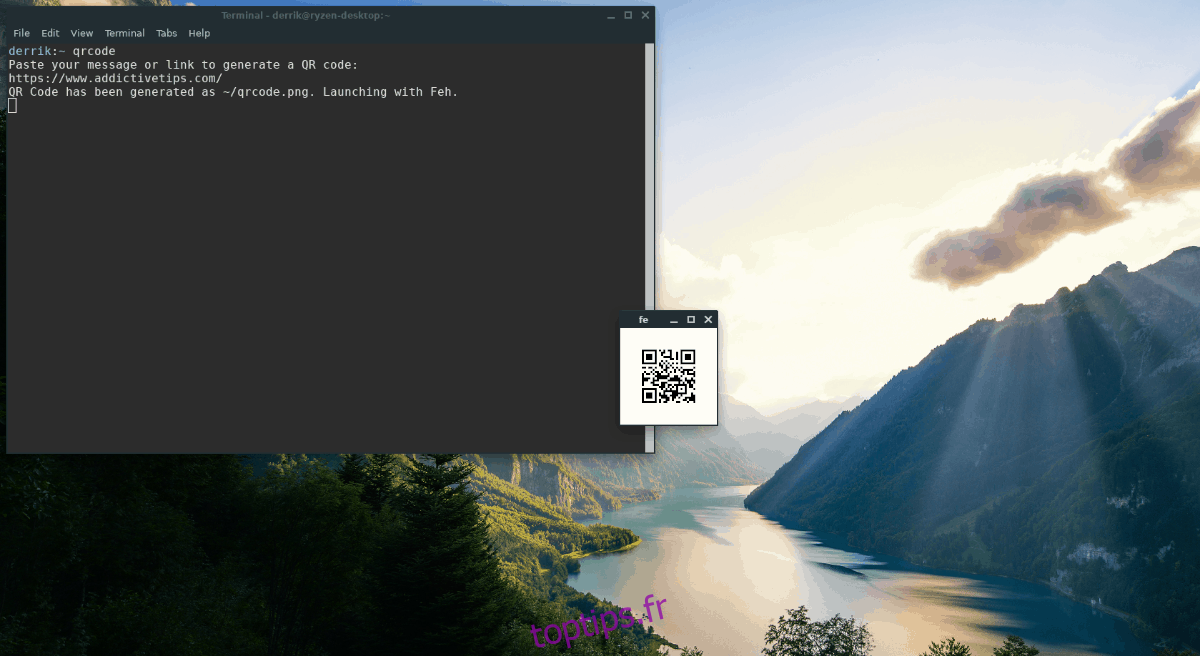
qrcode
Collez votre lien dans l’invite et un code QR apparaîtra à l’écran lorsque c’est fait!